在举办会议的时候,往往需要会议主办方针对不同的专家学者制作多份不同的邀请函。如果一个一个制作,工作量就会很大。下面,小编就会利用word和excel邮件合并的方式快速制作多份针对不同对象的邀请函,希望对大家有所帮助。

1、首先,新建word和excel文档各一个,在excel文档中将邀请函中需要的专家姓名、座位号、出席时间等信息列表收集好,而在word文档中将邀请函的模版格式制作好,如图所示。
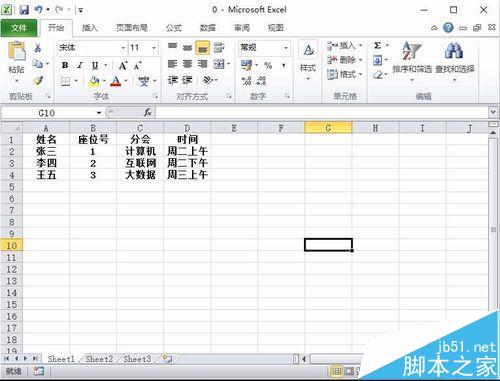

2、接着,点击word文档,选择“邮件>开始邮件合并>信函”选项,并把“选择收件人>使用现有列表”选项选中,如图所示。


3、在弹出对话框中找到刚刚新建的excel文档,并按照图中所示进行操作。
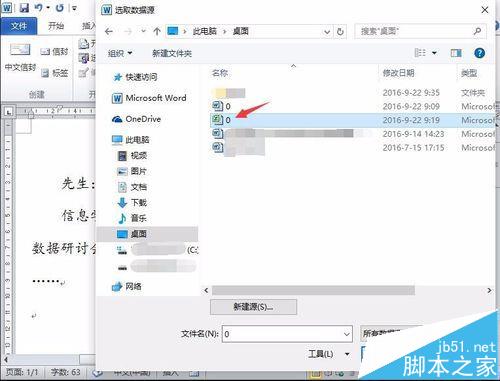

word编辑完公式后鼠标变成下标怎么处理?
word编辑完公式后鼠标变成下标怎么处理?很多朋友都不是很清楚,所以下面小编就为大家详细介绍一下,不会的朋友可以参考本文,来看看吧
4、将光标放到对应的位置,然后点击上方“插入合并域”,选择合适的“标题”插入到对应位置,如图所示。
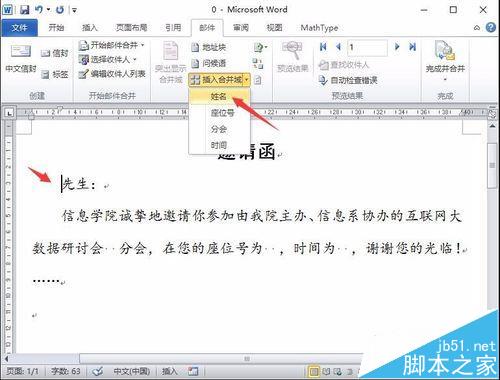
5、插入完成后,可以将插入的部分选中,统一修改它们的格式,标注为“加粗”,如图所示。
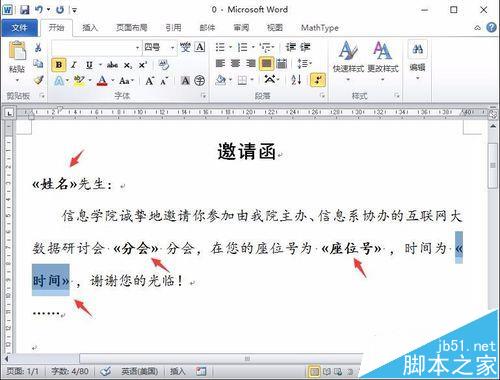
6、然后,就可以点击“预览结果”按钮,查看插入后的效果,也可以通过图中所指示的“箭头”查看所有预览效果,如图所示。

7、查看完毕后,点击“完成并合并>编辑单个文档”选项,就可以看到每一个人的邀请函就制作完成了。


word中怎么复制excel公式并编辑?
WORD中怎么导入excel表格且不改变格式?
word怎么制作邀请函? word邮件合并制作邀请函的教程
Word文档打印信封的全部教程
用word文档打印信封大家有没有试过?如果没有,那么可以去尝试尝试,今天小编会在这给大家普及下用word文档打印一个信封,大家可以进来学习学习。 首先,启动Word软件; 在菜单中选择“工具”然后选择“中文信封向导”,会出现下面的界面,如图1所示: 图 1: 信封制




